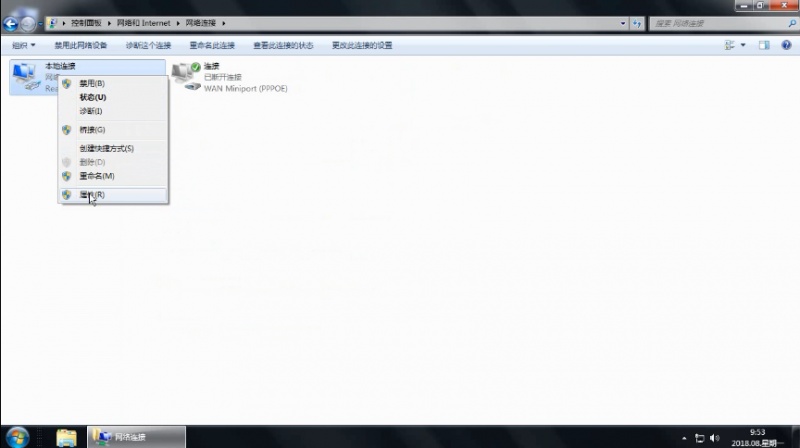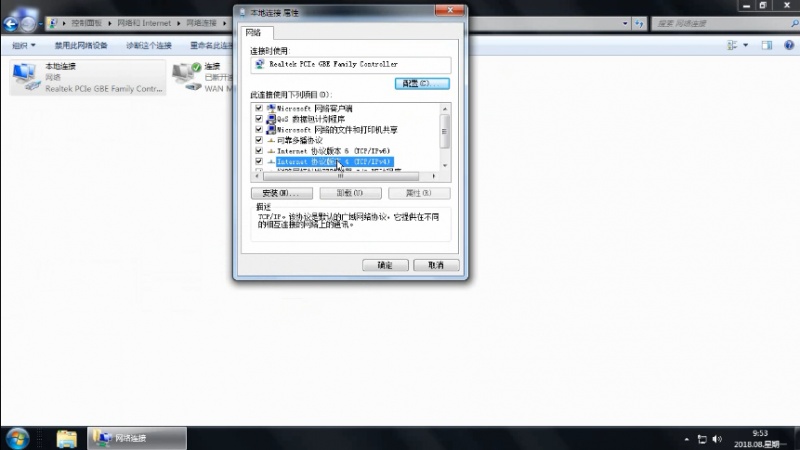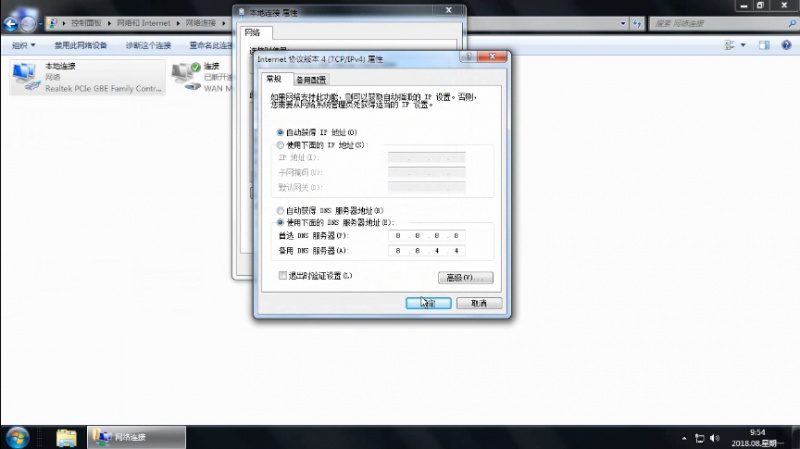Ready 猫是连接电话线与路由器的一种设备,主要作用是拨号上网。那么,猫如何连接路由器呢?今天小编就教大家方法! .水晶插头插入猫的ADSL端口 猫和路由器为同一根网线连接 2.猫和路
猫是连接电话线与路由器的一种设备,主要作用是拨号上网。那么,猫如何连接路由器呢?今天小编就教大家方法!
.水晶插头插入猫的ADSL端口 猫和路由器为同一根网线连接

2.猫和路由器恢复出厂设置按钮 路由器的线一头插在猫的LAN口上 另一头插在路由器的WAN口上
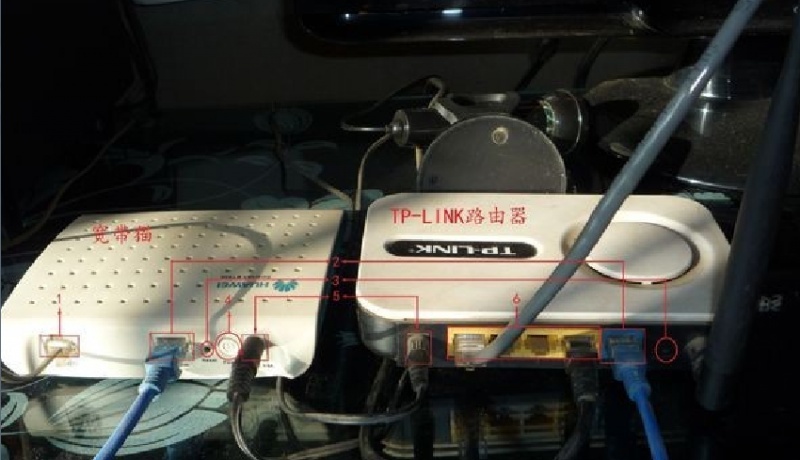

3.打开浏览器在地址栏填上路由器设置网址192.168.1.1 输入路由器用户名 密码

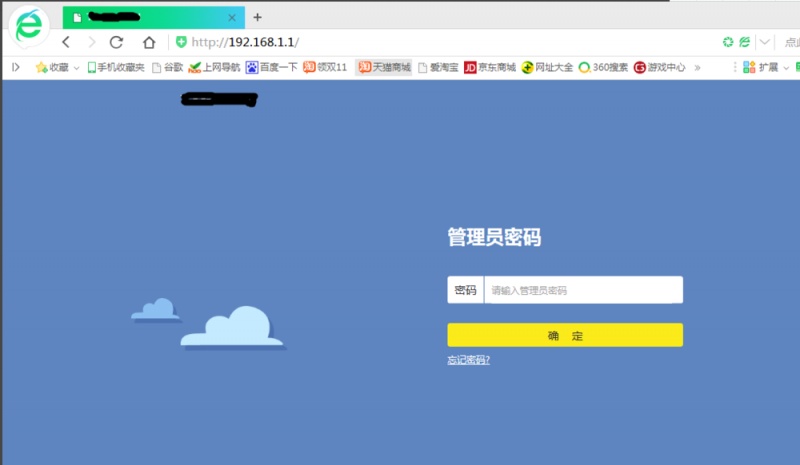
4.开启DHCP服务 网参数里将ADSL宽带的DNS服务器地址添加上 点击保存
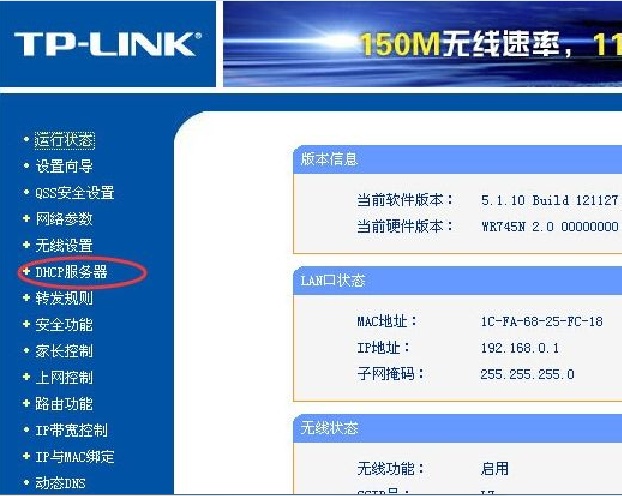
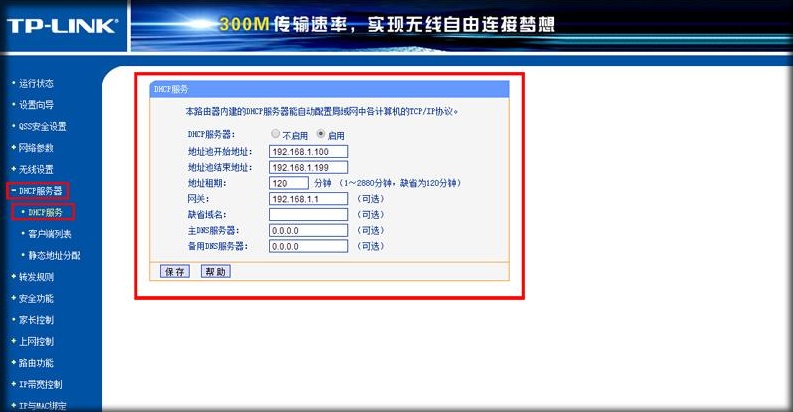
5.进行PING验证 依次点击开始—运行
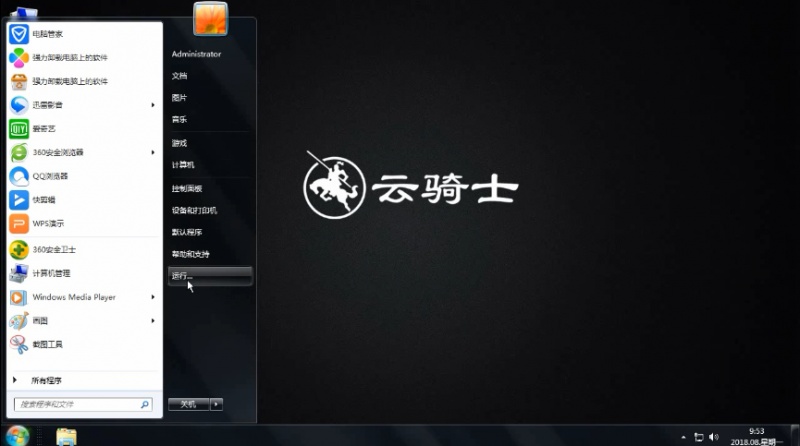
6.然后输入ping 192.168.1.1 -t后回车
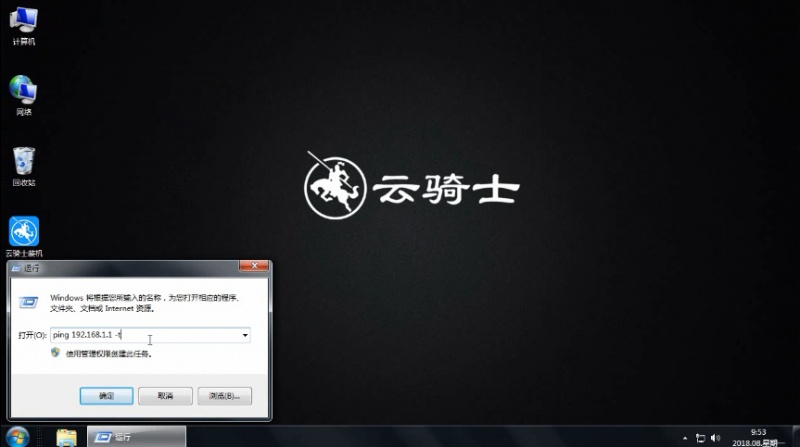
7.接着设置自动获取IP 右键网络选择属性 点击更改适配器设置
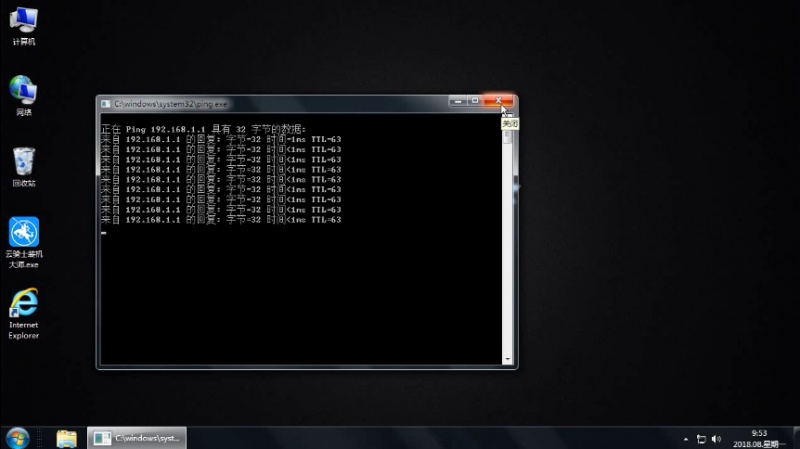
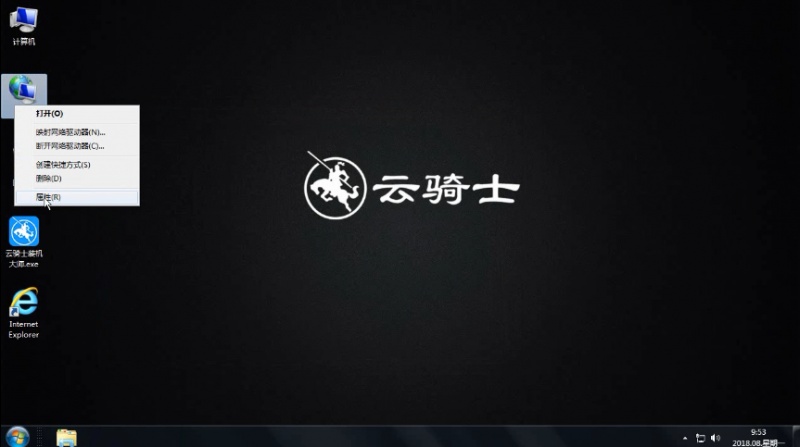
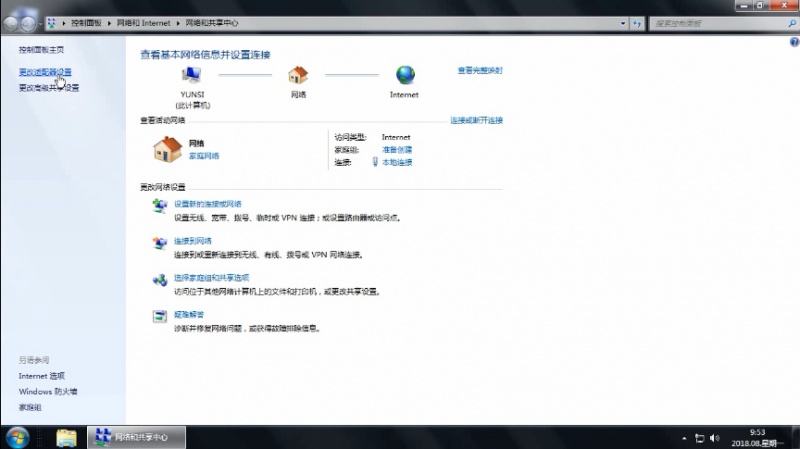
8.右击本地连接选择属性 双击internet协议版本4 点击自动获得ip地址后确定即可